Deseja mostrar estatísticas como o número total de postagens, comentários, usuários registrados, etc. para usuários no seu site? Neste artigo, mostraremos como mostrar estatísticas de blog simples em seu site WordPress.
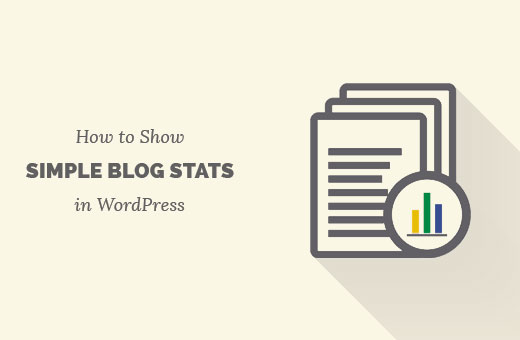
Por que mostrar as estatísticas do blog em seu site WordPress?
Construir uma comunidade on-line pode ser um pouco difícil para os novos sites. Obter mais tráfego e aumentar o tempo gasto pelos usuários em seu site exige esforço e paciência.
Estatísticas de blog simples como o número de usuários registrados, postagens e comentários podem mostrar aos outros usuários que o seu site está crescendo rapidamente. Ele incentiva o engajamento do usuário e cria confiança.
Também permite que você monitore facilmente o crescimento e estratégia do plano do seu site. Por exemplo, se seus comentários são baixos, então você pode tentar obter mais comentários em suas postagens. Se você permitir o registro do usuário, você pode fazer mais para incentivar mais usuários a se registrarem.
Dito isto, vamos dar uma olhada em como mostrar facilmente estatísticas de blogs simples em seu site WordPress.
Adicionando Estatísticas de Blog Simples em WordPress
A primeira coisa que você precisa fazer é instalar e ativar o plugin do Simple Blog Stats. Para mais detalhes
Após a ativação, você precisa visitar Configurações »Estatísticas simples do blog para configurar as configurações do plugin.
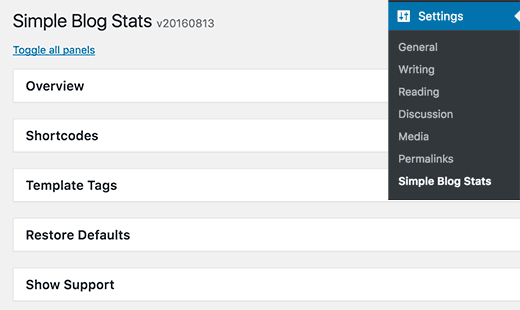
O Simple Blog Stats permite que você adicione estatísticas de blog usando códigos de shortcodes e modelos.
Você pode exibir todas as estatísticas adicionando um único shortcode [sbs_blog_stats] em uma publicação, página ou em um widget de barra lateral. Ele exibirá uma lista de todas as suas estatísticas de blog.
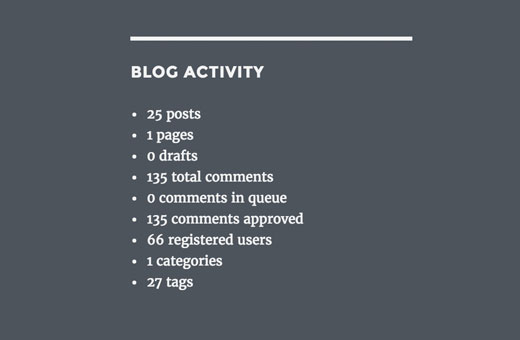
Você também pode mostrar estatísticas específicas como o número total de postagens usando diferentes códigos de curto.
Clique na guia shortcodes para expandi-lo, e você verá a lista completa de shortcodes que você pode usar.
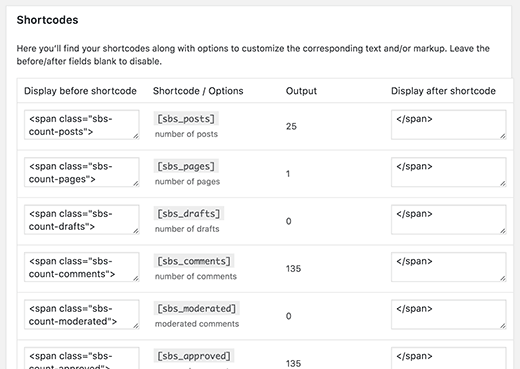
Cada shortcode apresenta uma descrição abaixo, o que explica as informações que mostrará. Você também verá dois campos de texto contendo o HTML que ele irá adicionar antes e depois da informação.
Por exemplo, usando o shortcode [sbs_comments] emitirá este HTML:
135
Você pode usar o .sbs-count-comments classe para adicionar estilos personalizados de CSS próprios. Você também pode alterar o para tudo o que quiser.
Não esqueça de clicar no botão salvar configurações para armazenar suas alterações.
Aqui está uma lista de shortcodes oferecidos pelo plugin com descrição.
[sbs_posts]exibe o número total de postagens no seu site.[sbs_pages]exibe o número total de páginas em seu site.[sbs_drafts]mostra o total de rascunhos no seu site.[sbs_comments]mostra número total de comentários, incluindo os aprovados e aqueles pendentes de aprovação.[sbs_moderated]mostra o número de comentários na aprovação pendente.[sbs_approved]mostra o número de comentários aprovados.[sbs_users]exibe o número total de usuários registrados em seu site[sbs_cats]mostra o número total de categorias[sbs_tags]mostra o número total de tags.[sbs_updated]mostra a última data e hora atualizadas[sbs_latest_posts]mostra a última postagem[sbs_latest_comments]mostra os últimos comentários[sbs_blog_stats]exibe todas as estatísticas de blog em uma lista com marcadores.
Alguns dos códigos curtos podem exibir informações que você provavelmente não quer mostrar como número de rascunhos, comentários pendentes de aprovação, número de categorias e tags.
Mas você ainda pode criar uma lista de estatísticas de blog usando códigos curtos individuais. Estes códigos abreviados também são úteis quando você quer mostrar estatísticas específicas, como o número total de comentários ou o número total de usuários em seu site WordPress.
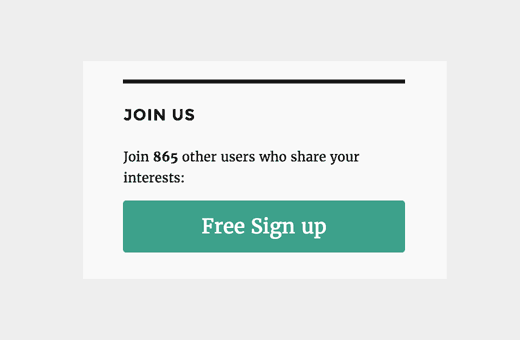
Isso é tudo
